宛先一覧を選択して差し込みフィールドを挿入するには
ラベルの印刷
公開:2015/01/25 17:13:11
最終更新:2023/04/03 16:36:51
最終更新:2023/04/03 16:36:51
[差し込み印刷マネージャー]の[2. 宛先リストの選択]で、データ文書を選択します。Excelのアドレス帳データを選択したら、[ラベルの作成]ダイアログボックスが表示されるので、ラベルにそれぞれフィールドを挿入していきます。
2. 宛先リストの選択
- [2. 宛名リストの選択]の[宛先リスト]をクリックして、[データ文書を開く]をクリックします。
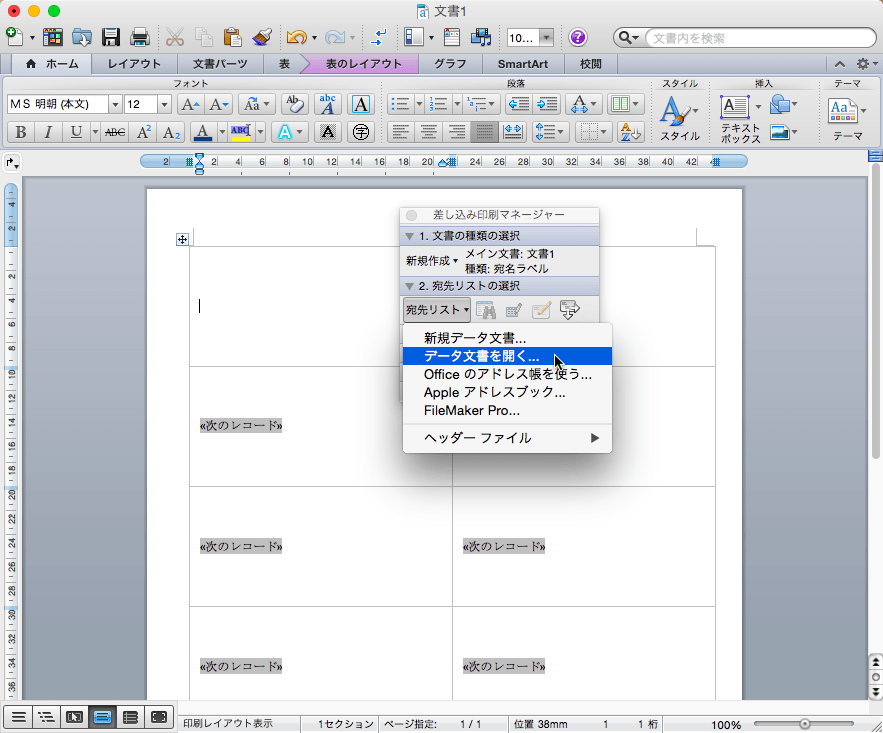
- [ファイルの選択]ウィンドウが開いたらExcelファイルを選択して[開く]ボタンをクリックします。
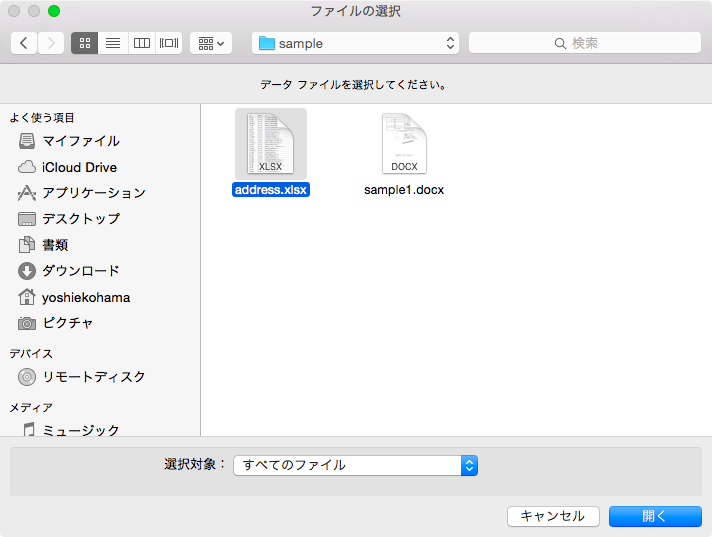
- 以下のメッセージが表示されたら[OK]ボタンをクリックします。
![このファイルは Excel ブック 文書コンバーターで開く必要がありますが、開かれるファイルが安全でない場合は、セキュリティ上の問題が生じる可能性があります。このファイルが信頼できる作成元からのものであることがわかっている場合のみ、[OK]をクリックしてファイルを開いてください。](images/01-5.png)
- [ブックを開く]ポップアップメニューで[変換するシート]として[Address]が選択されていることを確認して、[OK]ボタンをクリックします。
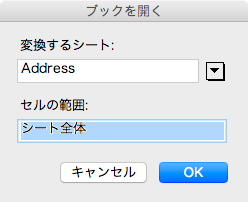
-
[ラベルの作成]ダイアログボックスの[サンプル]ボックスにフィールドを挿入していきます。差し込みたい場所にカーソルを移動します。
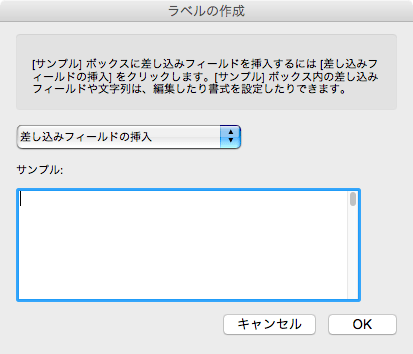
- まず、[郵便番号]を挿入します。
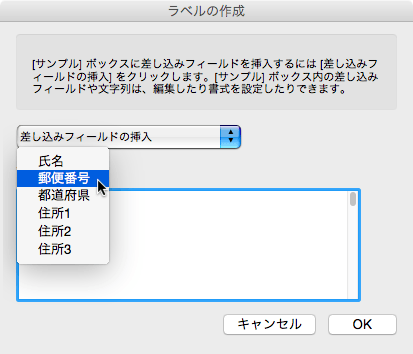
- 郵便番号フィールドが挿入されたことを確認して、Returnキーで次の行にカーソルを移動します。

- 同じ要領で必要なフィールドを挿入していきます。
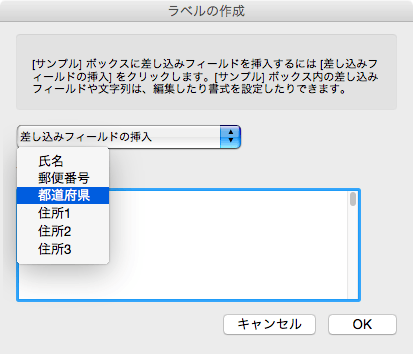
- 必要なフィールドがすべて挿入できたら[OK]ボタンをクリックします。
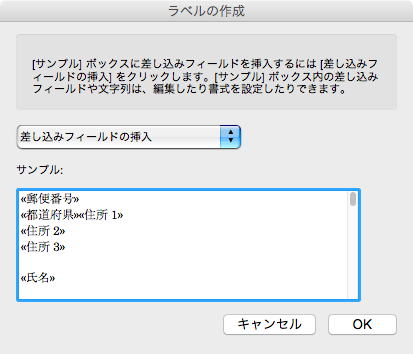
- すべてのラベルに差し込みフィールドが挿入されました。
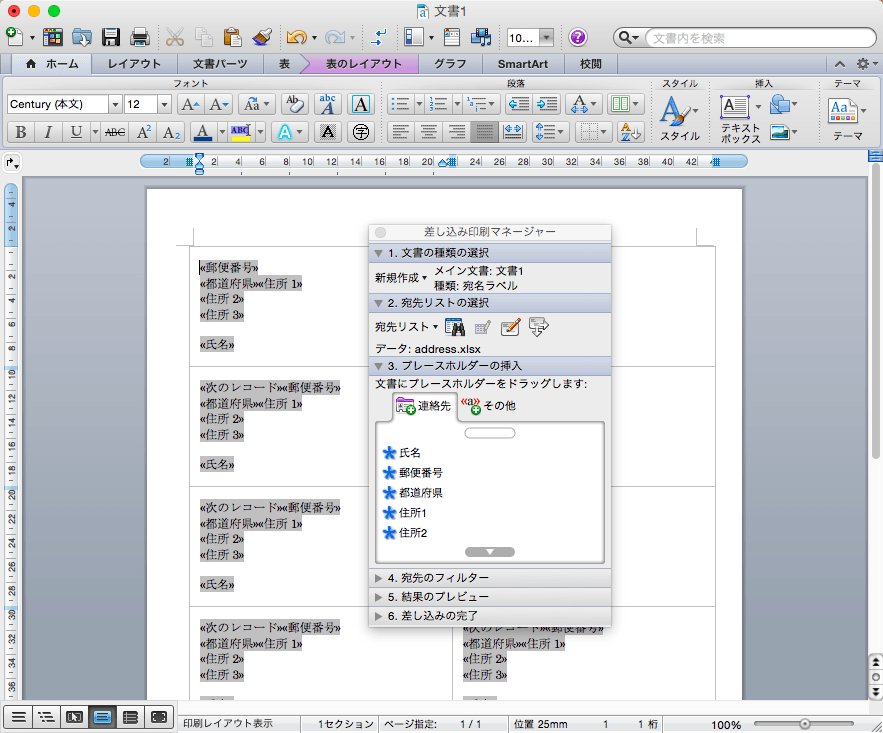
スポンサーリンク
INDEX

